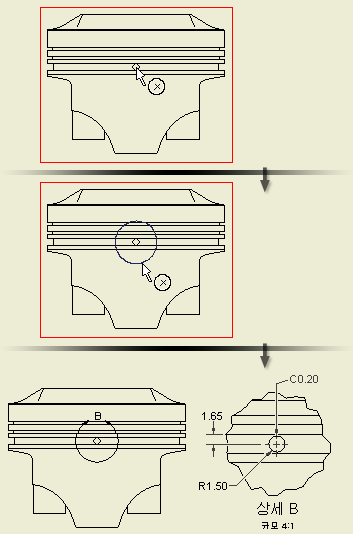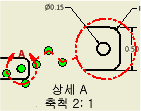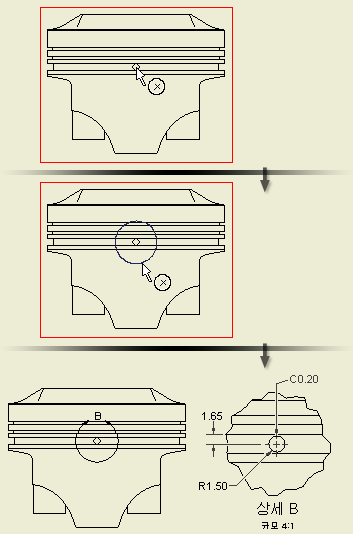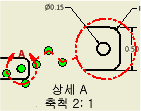뷰에 축척을 지정하여 뷰에서 지정된 부분의 상세 도면 뷰를 작성하고 배치할 수 있습니다. 트레일이 있는 프리젠테이션의 상세 뷰를 작성하는 경우에는 트레일이 뷰에 표시되지만 필요에 따라 끌 수 있습니다.
|
|
- 리본에서 뷰 배치 탭
 작성 패널 작성 패널  상세를 클릭합니다 . 상세를 클릭합니다 .
- 클릭하여 기존 뷰를 상위 뷰로 선택합니다.
- 상세 뷰 대화상자에서 뷰 식별자, 축척 및 뷰 레이블의 가시성을 설정합니다. 필요한 경우 뷰 레이블 편집을 클릭하고 텍스트 형식 대화상자에서 상세 뷰 레이블을 편집합니다.
- 상세 뷰에 대한 표시 스타일 및 울타리 쉐이프를 설정합니다.
- 절단부 쉐이프를 설정합니다. 부드러운 절단부 쉐이프를 선택하면 상세 뷰에 전체 경계를 표시하고 상위 뷰에 상세 뷰와 상세 경계 간의 연결선을 추가하도록 선택할 수 있습니다.
- 그래픽 창에서 적절한 상세 뷰의 중심을 클릭하여 표시하고 커서를 이동한 다음 상세 뷰의 외부 경계를 클릭하여 표시합니다.
- 원하는 위치로 미리보기를 이동한 다음 클릭하여 뷰를 배치합니다. 상세 뷰는 울타리 쉐이프에 비례합니다.
팁
|
연결선을 편집하려면 다음을 수행하십시오.
|
|
- 상세 뷰 주석(상세 경계 또는 연결선)을 마우스 오른쪽 버튼으로 클릭합니다.
- 연결선에 꼭지점을 추가하려면 메뉴에서 꼭지점 추가를 선택합니다.
- 연결선에서 꼭지점을 추가할 점을 클릭합니다.
- 새 꼭지점을 새 위치로 이동합니다.
- 꼭지점을 제거하려면 꼭지점을 마우스 오른쪽 버튼으로 클릭하고 메뉴에서 꼭지점 삭제를 선택합니다.
|